- Autor Jason Gerald [email protected].
- Public 2024-01-11 03:40.
- Zuletzt bearbeitet 2025-01-23 12:15.
Wenn deine PSP nicht reagiert, kann ein "Hard Reset" deine PSP wieder zum Laufen bringen. Wenn sich die Leistung deiner PSP verlangsamt, kannst du die Leistung möglicherweise verbessern, indem du deine PSP auf die Werkseinstellungen zurücksetzt. Wenn du deine PSP auf die Werkseinstellungen zurücksetzt, werden deine Spiele nur dann gelöscht, wenn du auch die Speicherkarte formatierst.
Schritt
Methode 1 von 3: Durchführen eines „Hard Reset“auf einer nicht reagierenden PSP

Schritt 1. Drücken Sie die Power-Taste 30 Sekunden lang
In den meisten Fällen erzwingt dieser Schritt das Herunterfahren der PSP.
Wenn dies nicht funktioniert, drücke die Taste "Rechte Schulter" und drücke 5 Sekunden lang die Power-Taste, um die PSP auszuschalten

Schritt 2. Warten Sie eine Weile
Wir empfehlen dir, etwa 30 Sekunden zu warten, bevor du deine PSP neu startest.

Schritt 3. Drücken Sie die Power-Taste erneut, um die PSP wie gewohnt einzuschalten
Methode 2 von 3: Zurücksetzen einer langsamen PSP auf die Standardeinstellungen
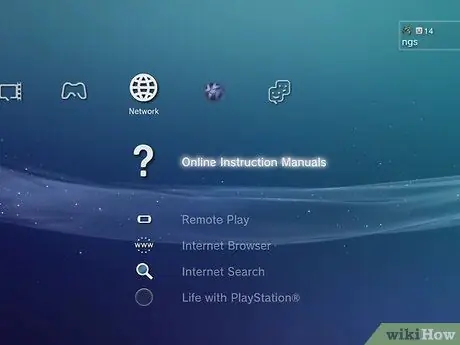
Schritt 1. Öffnen Sie das XMB-Menü
Über dieses Menü können Sie auf das Einstellungsmenü zugreifen.
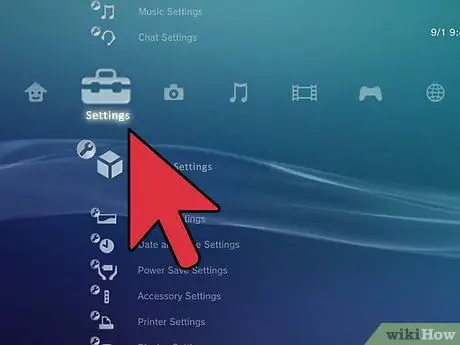
Schritt 2. Wischen Sie nach links, um das Einstellungsmenü zu öffnen

Schritt 3. Wischen Sie nach unten und wählen Sie Systemeinstellungen
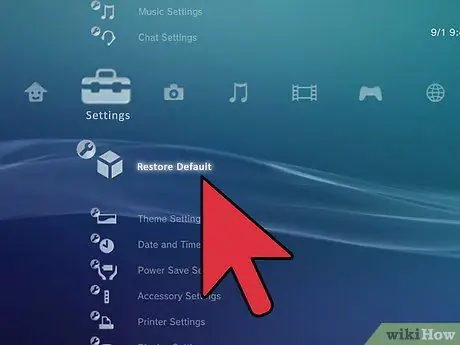
Schritt 4. Wählen Sie "Standardeinstellungen wiederherstellen"
Wenn Sie auch die Speicherkarte formatieren möchten, wählen Sie "Speicher formatieren" aus dem Menü Systemeinstellungen

Schritt 5. Folgen Sie der Anleitung, um das System zurückzusetzen
Nachdem das Sony-Logo erscheint, wirst du aufgefordert, die PSP zurückzusetzen, genau wie beim Einrichten einer neuen PSP.
Methode 3 von 3: Zurücksetzen der PSP auf die Standardeinstellungen

Schritt 1. Schalten Sie die PSP aus, indem Sie die Power-Taste nach oben drücken
Warten Sie nach dem Ausschalten der PSP 30 Sekunden.
Diese Methode kann nützlich sein, wenn sich deine PSP nicht normal einschalten lässt

Schritt 2. Halten Sie die Tasten Dreieck, Quadrat, Start und Auswahl gedrückt
Möglicherweise müssen Sie Ihre PSP hinlegen, um sie herunterzudrücken.

Schritt 3. Während Sie die Taste gedrückt halten, drücken Sie die Power-Taste, um die PSP einzuschalten







